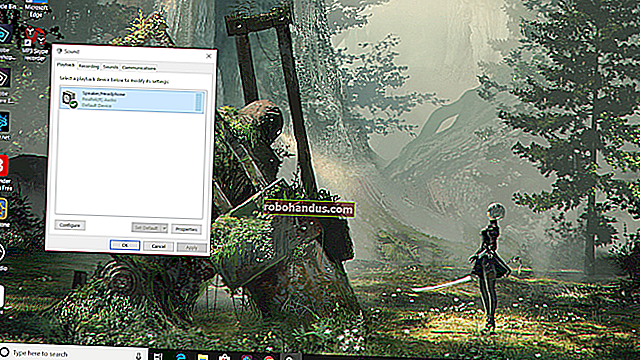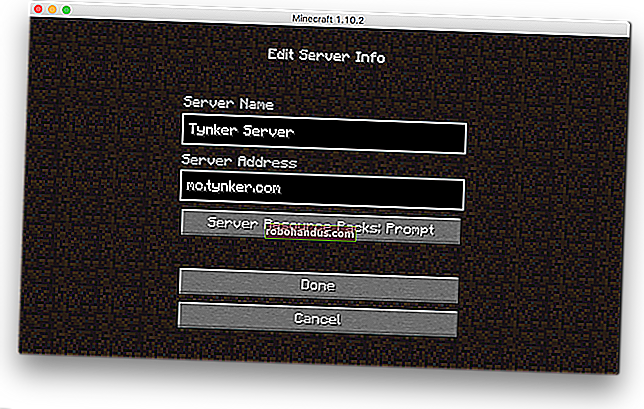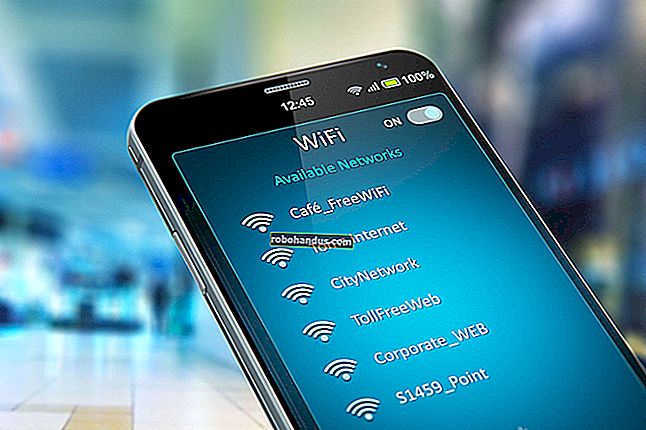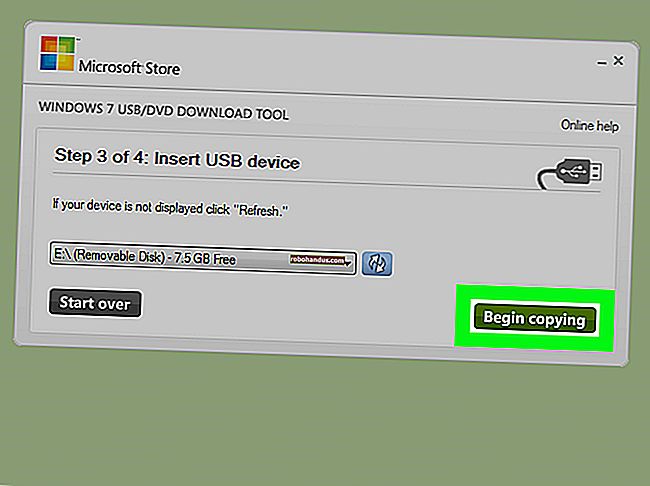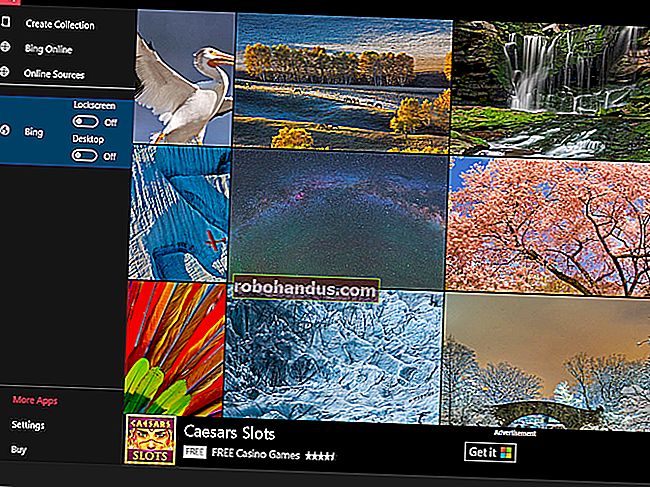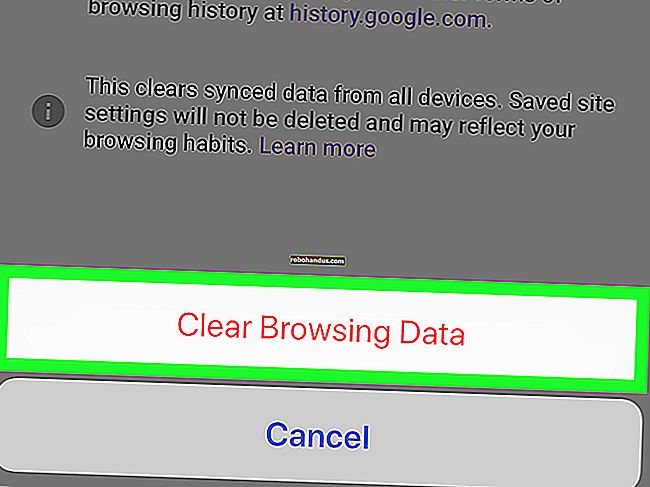Cara Membuat PC Anda Bangun Dari Tidur Secara Automatik

Apabila anda meletakkan PC anda dalam mod tidur, biasanya menunggu sehingga anda menekan butang sebelum bangun dari tidur - tetapi anda boleh membuat PC anda bangun dari tidur secara automatik pada waktu tertentu.
Ini sangat berguna sekiranya anda mahu PC anda bangun dan melakukan muat turun pada waktu sibuk atau memulakan tindakan lain sebelum anda bangun pada waktu pagi - tanpa berjalan sepanjang malam.
Menetapkan Masa Bangun
Untuk menghidupkan komputer secara automatik, kami akan membuat tugas yang dijadualkan. Untuk melakukannya, buka Task Scheduler dengan mengetik Task Scheduler ke menu Start jika anda menjalankan Windows 10 atau 7 (atau Start Screen jika anda menggunakan Windows 8.x) dan tekan Enter.

Di tetingkap Penjadual Tugas, klik pautan Buat Tugas untuk membuat tugas baru.

Namakan tugas seperti "Bangun Dari Tidur." Anda juga mungkin ingin memintanya agar dijalankan sama ada pengguna log masuk atau tidak dan tetapkan agar berjalan dengan hak istimewa tertinggi.

Pada tab Pencetus, buat pencetus baru yang menjalankan tugas pada masa yang anda inginkan. Ini boleh menjadi jadual berulang atau sekali sahaja.

Pada tab syarat, aktifkan komputer Bangun untuk menjalankan pilihan tugas ini.

Pada tab tindakan, anda mesti menentukan sekurang-kurangnya satu tindakan untuk tugas tersebut - sebagai contoh, anda mungkin mempunyai tugas untuk melancarkan program memuat turun fail. Sekiranya anda ingin menghidupkan sistem tanpa menjalankan program, anda boleh memberitahu tugas untuk menjalankan cmd.exe dengan argumen "keluar" / c - ini akan melancarkan tetingkap Prompt Perintah dan segera menutupnya, tanpa melakukan apa-apa.

Simpan tugas baru anda setelah mengkonfigurasinya.
Pastikan Pemasa Bangun Diaktifkan
Agar ini berfungsi, anda perlu memastikan "pemasa bangun" diaktifkan di Windows. Untuk melakukannya, pergi ke Panel Kawalan> Perkakasan dan Suara> Pilihan Kuasa. Klik "Ubah tetapan rancangan" untuk rancangan daya saat ini, klik "Ubah tetapan daya lanjutan", luaskan bahagian "Tidur", luaskan bahagian "Benarkan pemasa bangun", dan pastikan tetapannya menjadi "Aktifkan."

Menidurkan Komputer
Matikan komputer dengan menggunakan pilihan Tidur daripada mematikannya. Komputer tidak akan aktif jika tidak dalam mod tidur. Anda juga dapat mengubah pilihan penghematan daya Windows agar PC secara otomatis mati setelah tidak digunakan untuk sementara waktu atau ketika Anda menekan butang tertentu. (Sekiranya anda menggunakan Windows 8.x pilihan tidur ada di menu profil pada skrin Mula.)

Anda juga boleh membuat tugas berjadual yang mematikan PC. Lihat: Matikan PC Anda Pada Waktu Malam (Tetapi Hanya Apabila Anda Tidak Menggunakannya)
Wake On LAN adalah kaedah lain yang boleh anda gunakan untuk membangunkan komputer - membangunkan LAN berfungsi melalui rangkaian.